Nếu các bạn là người sài điện thoại lâu thì ít nhất trong danh bạ điện thoại của các bạn cũng phải cỡ 300 người trong đó.Và điều mệt nhất là mỗi lần mình đổi điện thoại hoặc mất dt là chúng ta phải dời toàn bộ danh bạ từ dt này sang dt khác.
Rất lâu và mất thời gian.Nhưng khi đã có dòng điện thoại Smartphone thì việc này được cải thiện đi rất nhiều.
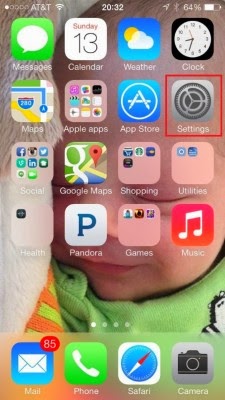
trong phần setting bạn chọn vào mục iCloud và chọn Contact để cho phép icloud đồng bộ dữ liệu.
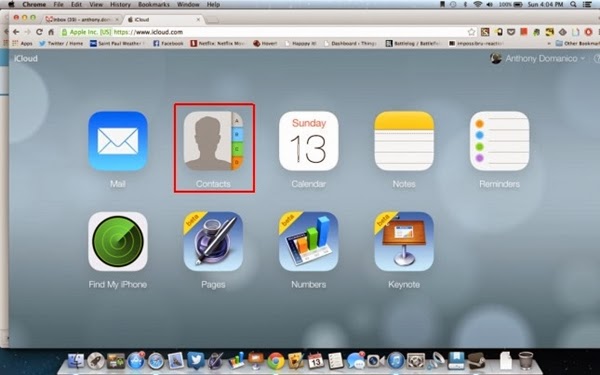
Rồi bạn vào setting ở góc trái màn hình PC chọn Export vCard và bạn sẽ lưu 1 file trên destop.
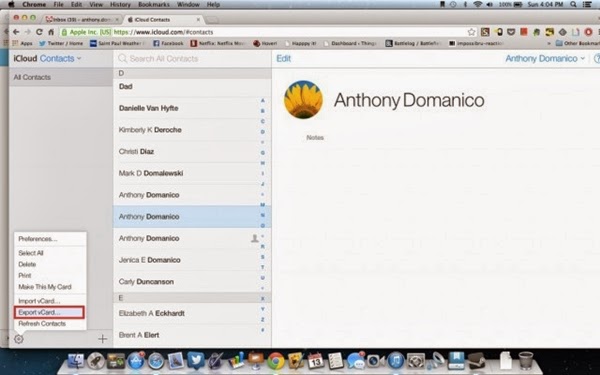
Ok thế là xong . bạn truy cập vao gmail và chọn mục Contact (Danh bạ) như hình vẽ Contact, bạn nhấn More > Import.
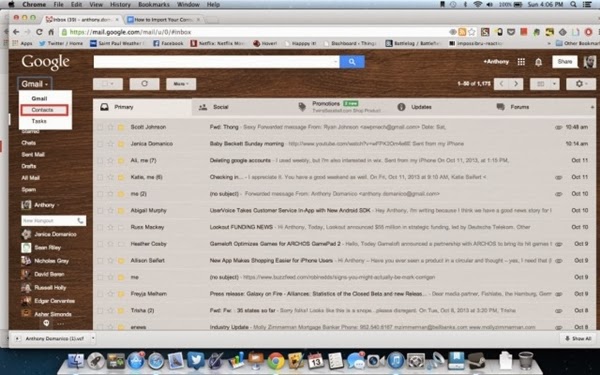
một hộp thoại xuất hiện. bạn hãy nhấn chọn tới file mà ICloud nãy export ra. the là danh ba đã duoc cap nhậ gmail vào máy android cập nhật danh ba gmail thôi.
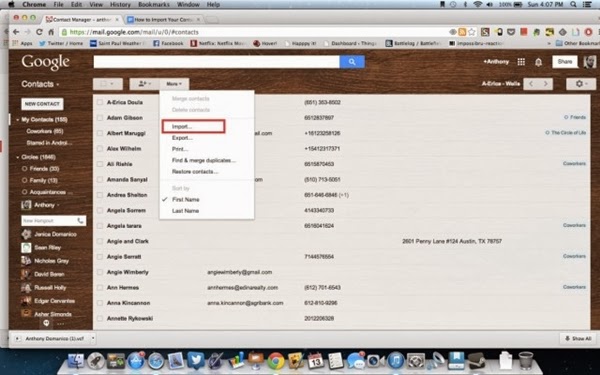
Chỉ vậy thôi chúc các bạn thành công nhé !
Rất lâu và mất thời gian.Nhưng khi đã có dòng điện thoại Smartphone thì việc này được cải thiện đi rất nhiều.
Hôm nay Thái AiTi sẽ chỉ bạn đang dùng iphone làm sao chuyển hêt danh bạ qua android thông qua Gamil.
B1: mở setting của iphone ra
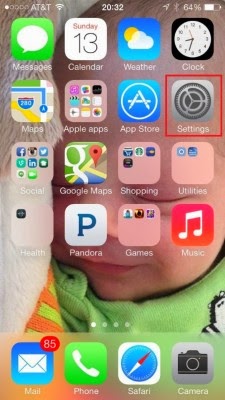
trong phần setting bạn chọn vào mục iCloud và chọn Contact để cho phép icloud đồng bộ dữ liệu.
Tiếu theo bạn mở máy tính của mình lên vao web iCloud.Sau khi đăng nhập bạn thấy icon danh bạ ngay trên đó click chuột vào
Danh bạ nó sẽ xuất hiện y trong iphone của mình.
Danh bạ nó sẽ xuất hiện y trong iphone của mình.
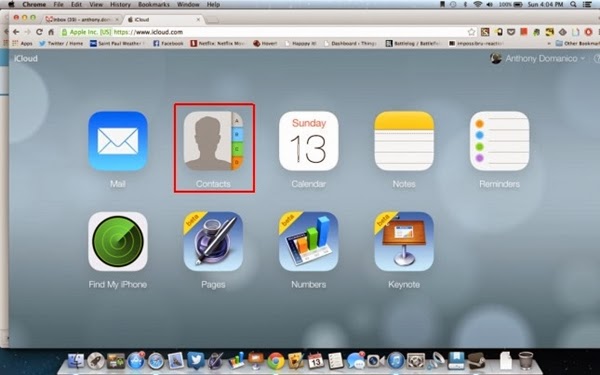
Rồi bạn vào setting ở góc trái màn hình PC chọn Export vCard và bạn sẽ lưu 1 file trên destop.
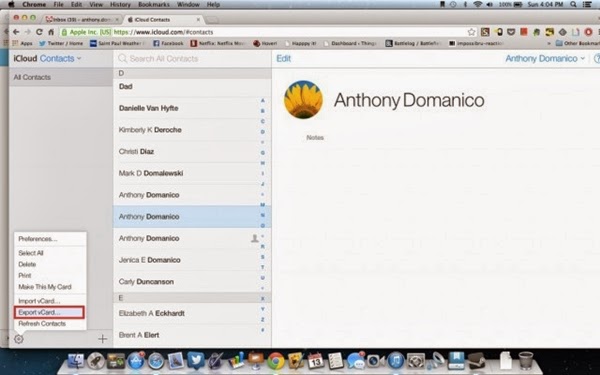
Ok thế là xong . bạn truy cập vao gmail và chọn mục Contact (Danh bạ) như hình vẽ Contact, bạn nhấn More > Import.
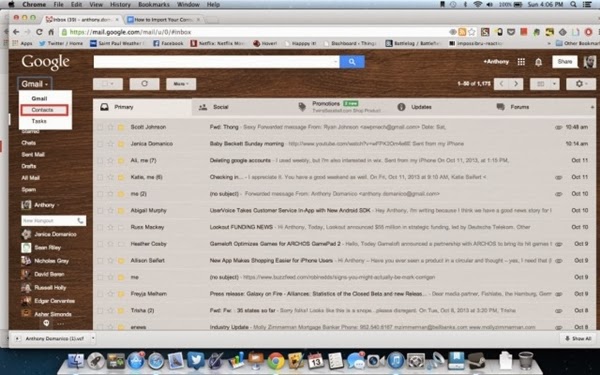
một hộp thoại xuất hiện. bạn hãy nhấn chọn tới file mà ICloud nãy export ra. the là danh ba đã duoc cap nhậ gmail vào máy android cập nhật danh ba gmail thôi.
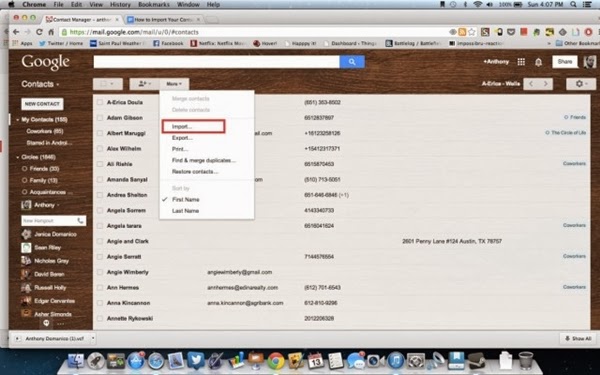
Chỉ vậy thôi chúc các bạn thành công nhé !









![[Thủ thuật yêu cầu] Tạo dock Menu đính trượt bên phải màn hình giống ThaiAiTi.com [Thủ thuật yêu cầu] Tạo dock Menu đính trượt bên phải màn hình giống ThaiAiTi.com](https://blogger.googleusercontent.com/img/b/R29vZ2xl/AVvXsEg9km-Gk4U6GT4Vthq4Sam-1s297oz7HV2NH6RDH-RoZiG36O8u-OrfnWv0t4iYgnll-izu2anaLZ8SA6VmFnFTCA02dLjFjDb9tDEDwXD5xjG-oDogaeOJJZ5X_QVQETH3wIfxZcWfGd1S/s72-c/%E1%BA%A2nh+ch%E1%BB%A5p+m%C3%A0n+h%C3%ACnh_2014-12-30_205038.png)







0 nhận xét:
Đăng nhận xét